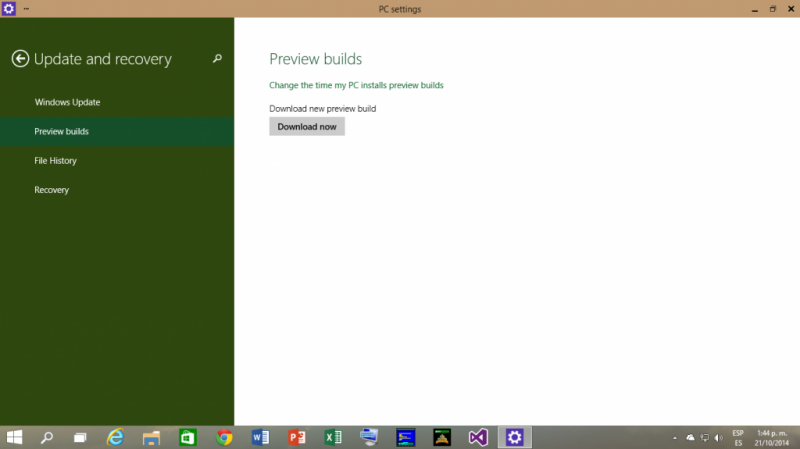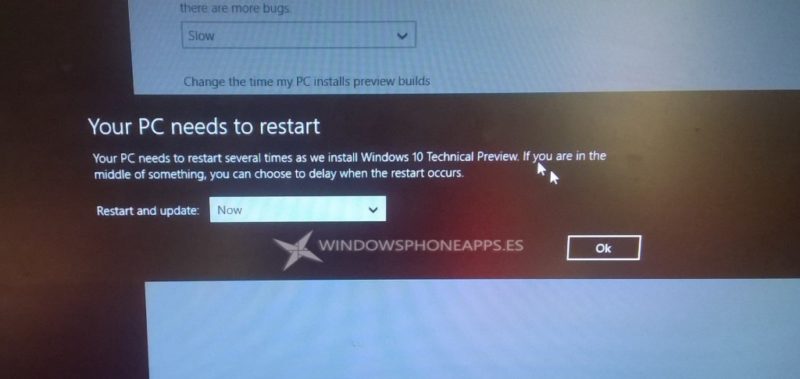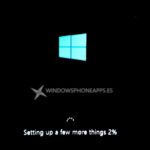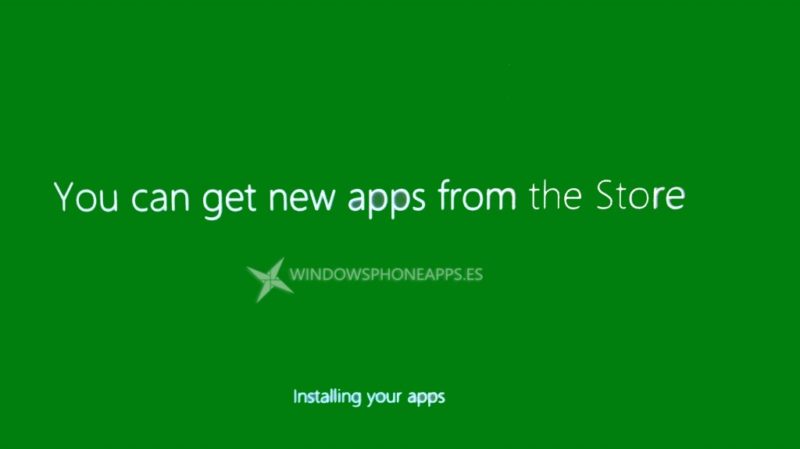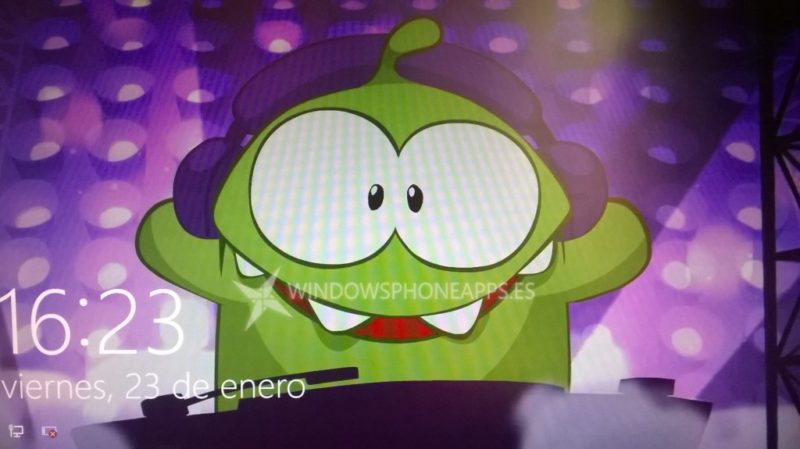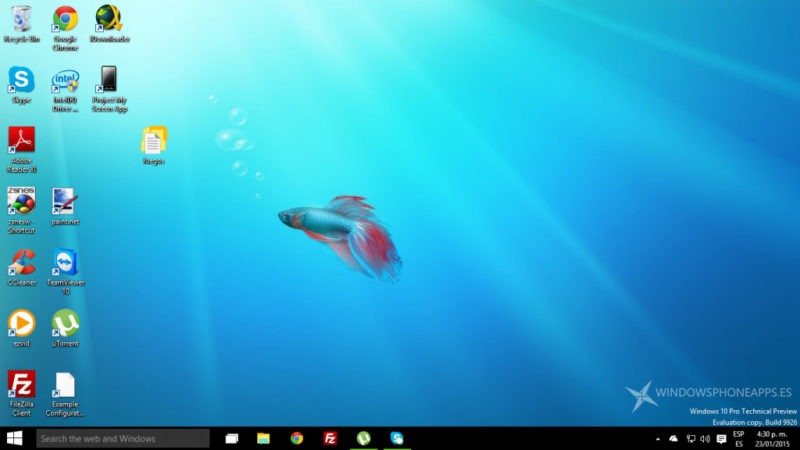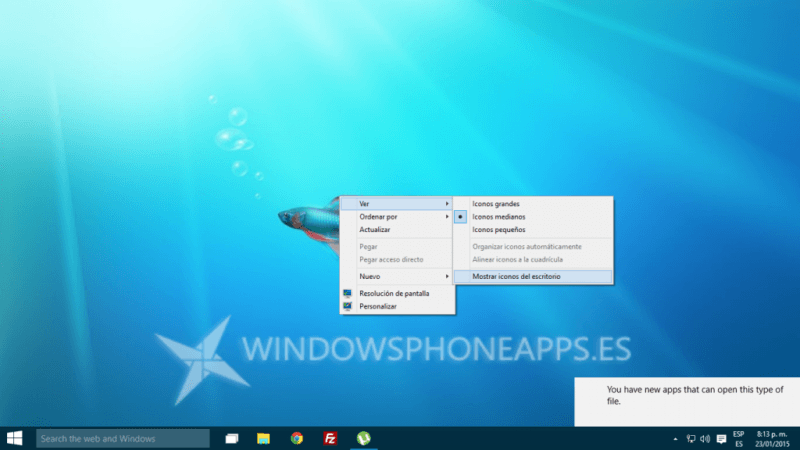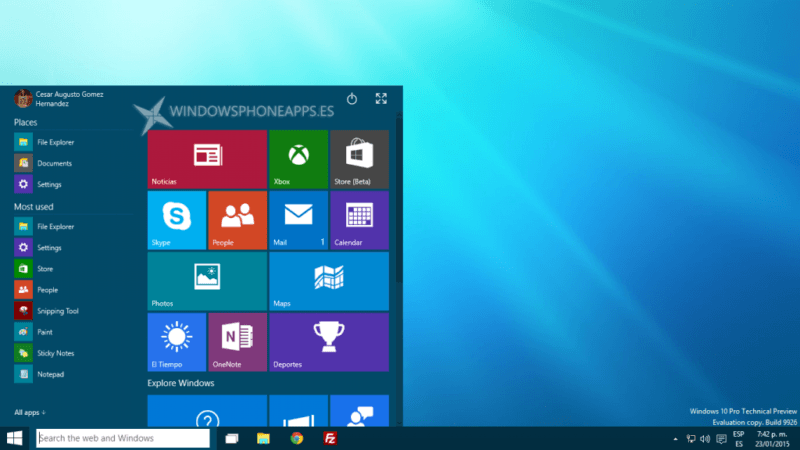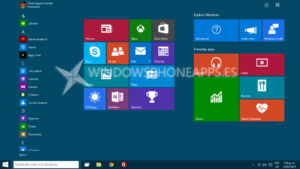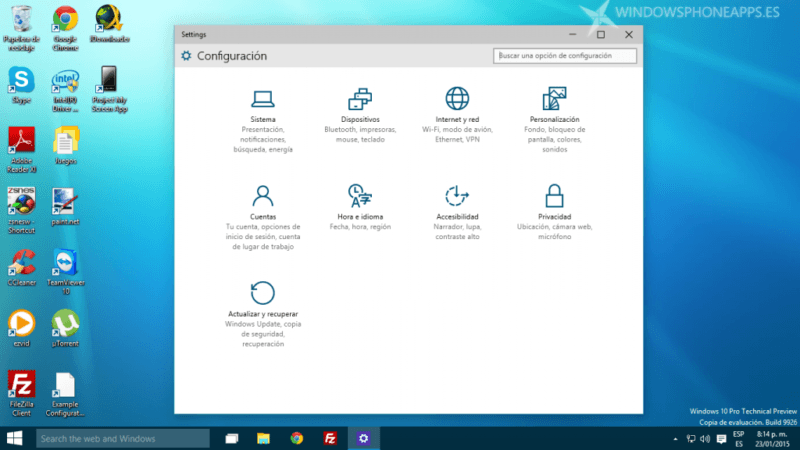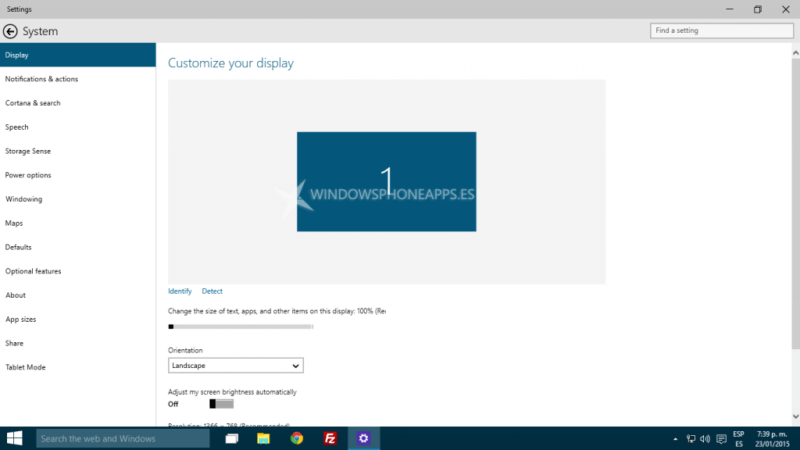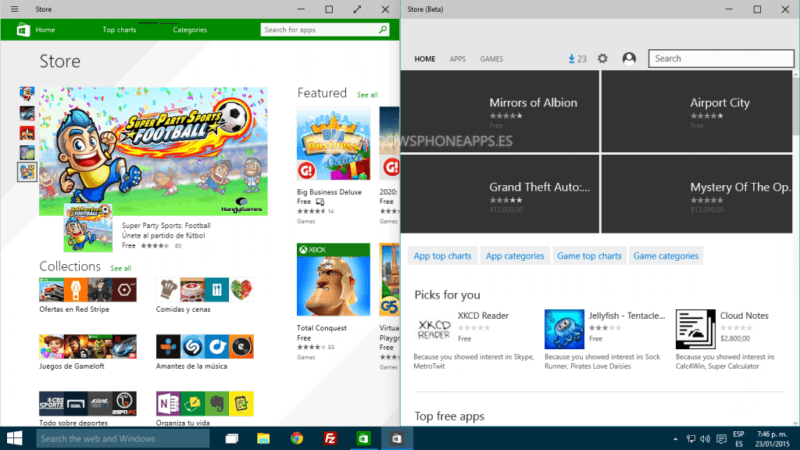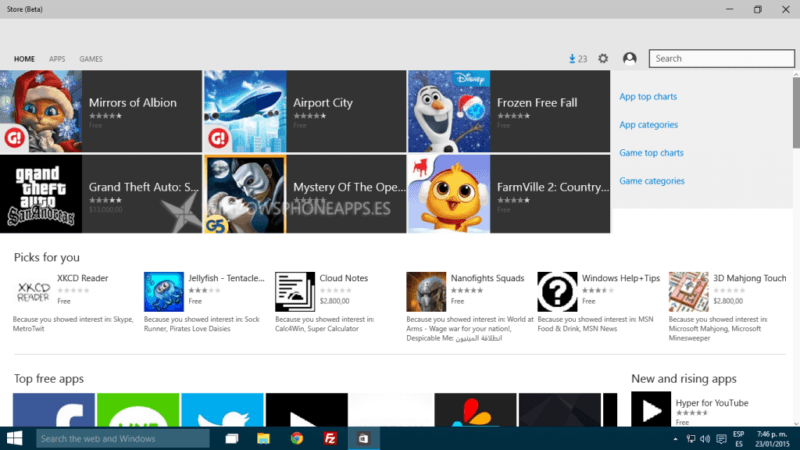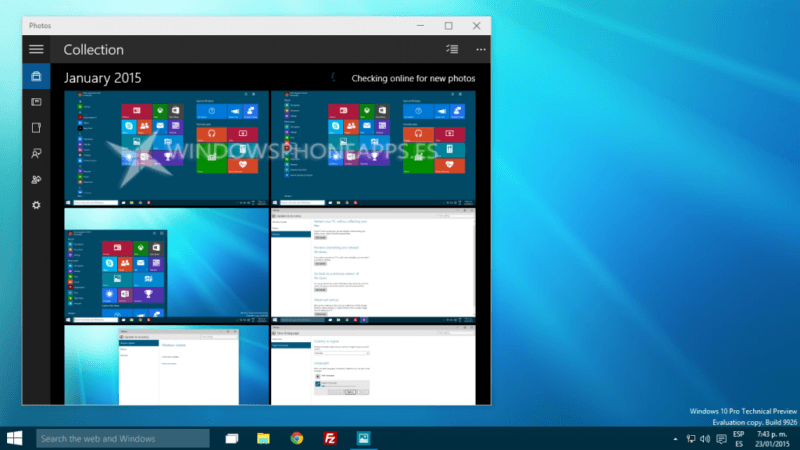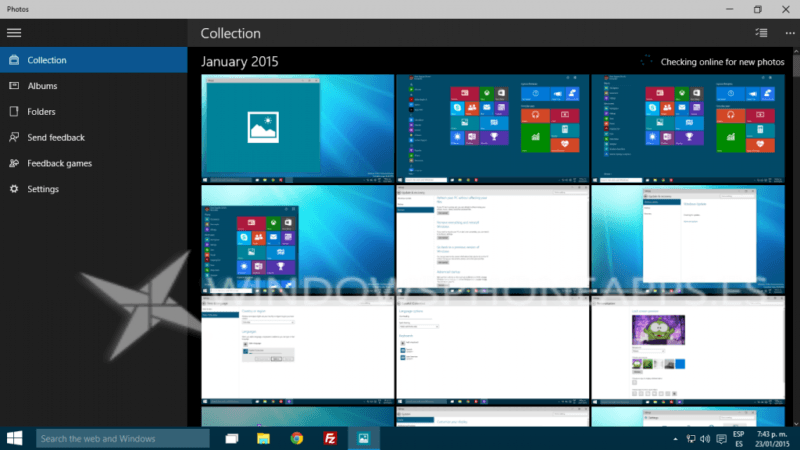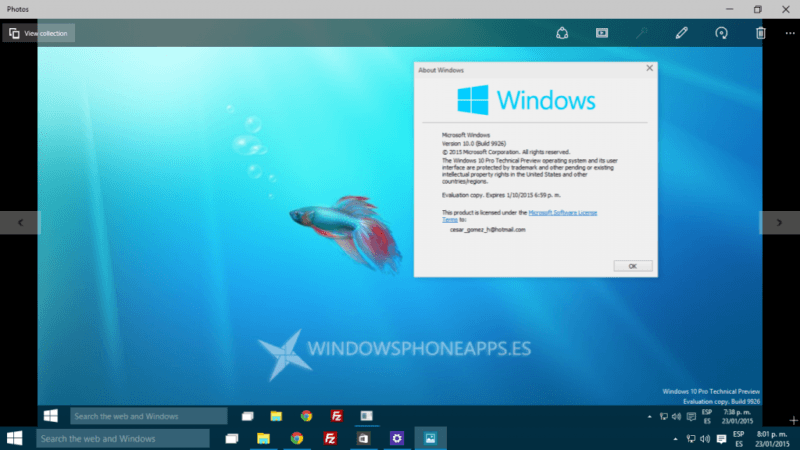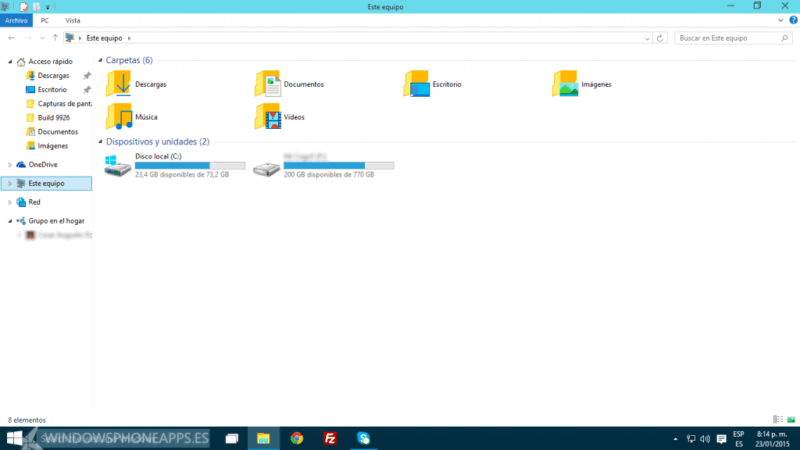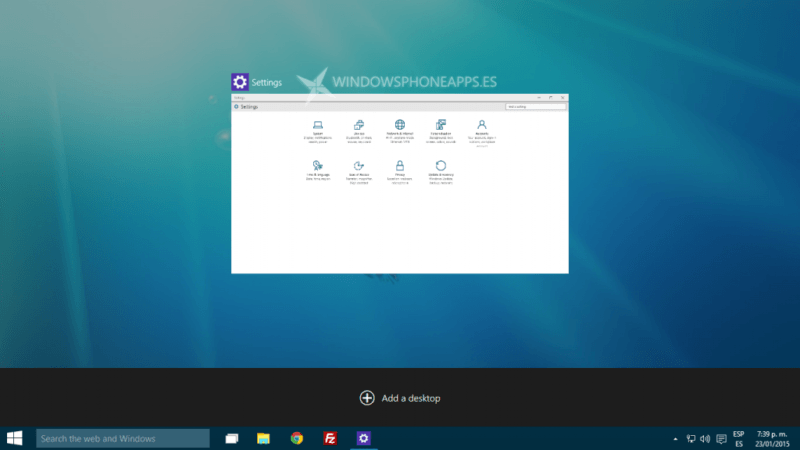Hace una semana se lanzó la actualización de Enero de Windows 10 Technical Preview, ademas de editores y creadores de contenido, somos también usuarios y personalmente me considero un friki. Me dejé seducir por esta nueva versión y la he instalado actualizando desde el ring slow, no quería perder mi información; para ser sincero, me da tedio hacerlo, de hecho, necesito que mi PC esté funcionando para poder ofrecerles a ustedes todo sobre lo que se presentó este miércoles desde el enfoque de un usuario. Por eso, he querido dar un first look de lo que pude darme cuenta apenas inicié Windows 10 Build 9926.
Instalación
Teniendo la build 9879, en la opción Preview Builds de Recovery puedes comprobar que ya había una actualización lista para ser instalada. Luego de iniciada la descarga, después de 45 minutos con una conexión de 4 MBs, ya tenía lista la PC para reiniciar.
Al presionar Ok, la PC reinicia y comienza a realizar el proceso de instalación.
El proceso me demoró 30 minutos en realizar estos tres procesos y reinicios. Finalmente, pude ver la instalación de las aplicaciones metro y no metro.
Toda la preparación del sistema operativo demoró una hora en terminar. Si has instalado desde cero Windows 8 antes, te podrás notar que no hay cambios en este proceso, así que te será muy familiar todo.
Post-instalación
El inicio es un poco accidentado después de la instalación. Luego de iniciado, me muestra la imagen de bloqueo como normalmente sucede. El primer bug encontrado (y conocido) es que aparece el icono de la batería como si fuera una notebook, y en realidad lo he instalado en una Desktop. Al colocar mi contraseña, inicia sesión y esta es la primera imagen que veo:
El color de la barra de tareas no corresponde al del color del fondo y la build es un poco lenta en principio. Es normal, ya que hay ciertas cuestiones de sincronización que no han terminado de ejecutarse, entre ellas, OneDrive, así que si te sucede, espera 15 minutos o menos y luego tendrás un sistema operativo funcionando normal.
Lo primero que noto es el cambio de la barra de tareas y el sistema de iconos, así los que se encuentran en ella como los que están en la bandeja del sistema. Cortana se encuentra en ella, pero no me funcionaría, así que la he deshabilitado.
El menú contextual está mejor estilizado y ya tiene mas apariencia metro, puedes compararlo con la Build 9879, si deseas.
El menú de inicio es el principal cambio que se ha realizado en esta build, permaneciendo con los tiles y el estilo moderno, Microsoft lo ha trabajado muy bien para que podamos tenerlo combinado con el que teníamos en Windows 7. Las aplicaciones, por defecto, están organizadas en categorías aunque si presionas en el botón All apps se organizarán alfabéticamente.
El modo fullscreen trae una nueva forma de visualizar el menú inicio a tabletas e híbridos cuando no deseas utilizar teclado. Las aplicaciones se organizarán tal y como lo teníamos en Windows 8 pero sin salirse del parámetro del menú.
Otro cambio que Microsoft ha desarrollado todo este tiempo es la nueva aplicación Settings, o Configuración. Los de Redmond buscan orientar una nueva interfaz para el centro de ajustes y que tenga una sincronización entre todos los dispositivos.
La nueva Tienda, que se encuentra en fase Beta, difiere mucho con respecto a la que se encuentra actualmente en Windows 8, su interfaz es mucho mas bonita y se notan todos los cambios que Microsoft quiere implementar. Los ajustes principales y los botones que mas se utilizan fueron colocado en la misma interfaz. La nueva tienda es una aplicación universal y recibirá actualizaciones periódicas.
Microsoft nos ha regalado otra aplicación universal y es el nuevo hub de fotos totalmente remodelado. Actualmente solo puede mostrar las colecciones y las fotos que tenemos guardadas en OneDrive, las demás opciones están deshabilitadas.
Su interfaz está muy bien trabajada, es mas social y permite la edición rápida y el compartido de fotos, algo que le agradecemos a Microsoft. Es un poco lenta al iniciar, pero se le perdona.
El multitarea permanece igual que en las demás builds; Microsoft ha dicho que piensa integrar el Alt+tab para esta funcionalidad para evitar ambigüedades, esto a petición del usuario.
Con respecto al Explorador de Archivos, han cambiado los iconos win32, a mi parecer normales. El explorador todavía es un poco inestable, en ciertas ocasiones se cierra solo y vuelve a abrirse sin mas. Recomendamos actualizar con el fix que Microsoft ha lanzado a través de Windows Update.
Conclusiones
Me ha gustado lo que Microsoft ha hecho con Windows 10, faltan otras características como Spartan o que Cortana esté disponible en Español, el menú de inicio por defecto sea reajustable y que mejoren el consumo del explorador, a veces sube el consumo de los recursos de forma inesperada. En resumidas cuentas, en una build estable, tiene sus errores pero esperamos que Microsoft pueda echarles mano.
Si no has instalado la Build, he realizado un corto vídeo para que mostrarte mas animadamente de lo que te hablo.
Recuerda que puedes encontrar toda la información sobre esta build aquí. Si deseas hacer una instalación en limpio, aquí puedes descargar las imágenes ISO. Sino no eres parte del programa Insider de Windows, te explicamos cómo debes hacer.
Ya te di mis impresiones, ahora quiero saber las tuyas. Hazlo en los comentarios, ¿¡te animas!?